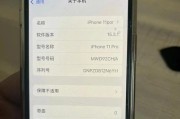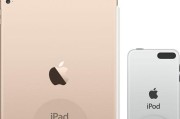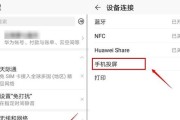在计算机网络中,IP地址是一种唯一标识的地址,用于标识设备在网络中的位置。而查询本机电脑的IP地址对于网络设置和故障排除非常重要。本文将介绍一些简单方法,帮助您快速查找本机电脑的IP地址。
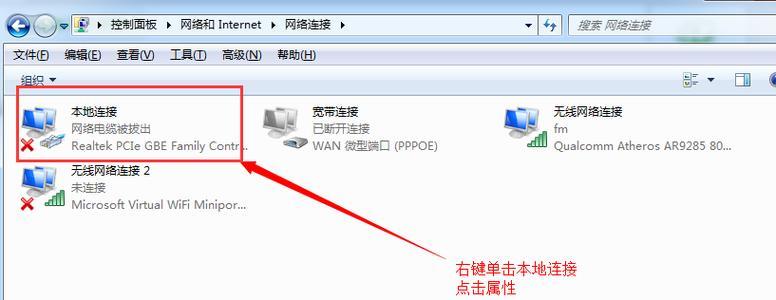
一:使用命令提示符(CMD)查询
通过打开命令提示符窗口,输入"ipconfig"命令,即可显示本机电脑的IP地址。这个方法适用于Windows系统。具体操作步骤如下:打开"开始菜单",搜索"CMD"并点击打开,输入"ipconfig"命令并按下回车键。
二:查找IPv4地址
在CMD窗口中,查找IPv4地址是找到本机电脑IP地址的关键。在"ipconfig"命令的输出结果中,找到"IPv4地址"或"IPv4Address"的行,后面跟着的数字就是本机电脑的IP地址。
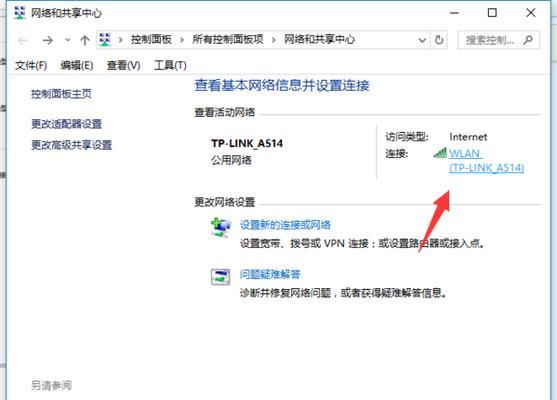
三:查找IPv6地址
除了IPv4地址,某些操作系统还支持IPv6地址。如果您想查找IPv6地址,可以在CMD窗口中查找"IPv6地址"或"IPv6Address"的行,后面的数字就是您的IPv6地址。
四:使用控制面板查询
对于不熟悉命令行操作的用户来说,可以通过控制面板来查询本机电脑的IP地址。打开控制面板,选择"网络和Internet",然后点击"查看网络状态和任务"。在新打开的窗口中,点击"本地连接"或"无线网络连接",即可看到本机电脑的IP地址。
五:使用第三方工具查询
除了上述方法,还有一些第三方工具可以帮助您查询本机电脑的IP地址。这些工具通常提供更多的网络信息和功能,如Ping测试、端口扫描等。您可以在互联网上搜索并选择一个适合您需求的工具进行使用。
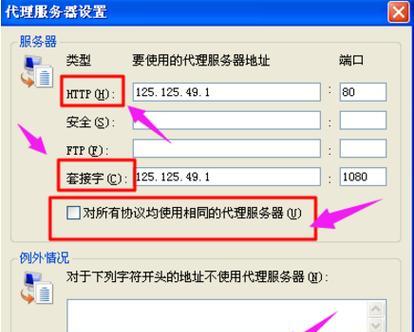
六:使用IP查询网站
如果您只想查询本机电脑的公共IP地址,并不需要了解详细的网络设置,那么可以使用一些在线IP查询网站。打开一个IP查询网站,在网站提供的查询框中输入"whatismyIP"或"我的IP地址是多少"等关键词,即可查看本机电脑的公共IP地址。
七:使用路由器管理界面查询
如果您的电脑通过路由器连接到网络,您可以通过路由器管理界面来查找本机电脑的IP地址。打开浏览器,输入路由器的默认网关地址,然后输入正确的用户名和密码登录路由器管理界面。在路由器设置中查找与本机电脑相关的信息,即可找到本机电脑的IP地址。
八:查询IP地址的重要性
查询本机电脑的IP地址对于许多方面都非常重要。比如,如果您需要远程连接到您的电脑或搭建一个本地服务器,您需要知道本机的IP地址。此外,在解决网络连接问题或进行网络安全检查时,查询IP地址也非常有帮助。
九:常见问题及解决方法
有时候,您可能会遇到一些问题,在查询本机电脑的IP地址时无法获取正确结果。这可能是由于网络设置、软件配置或其他原因造成的。在这种情况下,您可以尝试重启路由器、检查防火墙设置或重新安装网络驱动程序等方法来解决问题。
十:保护个人隐私的注意事项
在查询本机电脑的IP地址时,需要注意保护个人隐私。不要将IP地址公开或与陌生人共享。定期检查并更新您的网络安全软件,以确保您的计算机和网络处于安全状态。
十一:网络地址转换(NAT)对IP地址查询的影响
在某些情况下,您可能会发现查询到的IP地址与实际网络环境有所不同。这是因为网络地址转换(NAT)在路由器和互联网之间进行地址转换,导致查询到的是路由器的公共IP地址,而不是本机电脑的IP地址。
十二:IP地址的作用和应用
除了在本文中介绍的查询本机电脑IP地址的目的,IP地址还广泛应用于网络通信、服务器管理、网络安全等领域。了解和掌握IP地址的相关知识对于日常使用计算机和互联网非常重要。
十三:如何获取远程服务器IP地址
如果您需要查询远程服务器的IP地址,可以使用类似的方法。通过远程连接工具或服务器管理界面,查找服务器的网络设置或状态信息,即可找到服务器的IP地址。
十四:IP地址查询工具的选择与使用
在选择和使用IP地址查询工具时,需要注意工具的可靠性和安全性。选择来自知名品牌或官方发布的工具,并避免下载和使用未知来源的工具,以保护您的计算机和个人隐私。
十五:
查询本机电脑的IP地址是解决网络问题和进行网络配置的重要步骤。通过命令提示符、控制面板、第三方工具、IP查询网站等方法,我们可以快速方便地找到本机的IP地址。在使用IP地址查询工具时,我们需要注意保护个人隐私和选择可靠的工具。同时,了解IP地址的作用和应用,可以帮助我们更好地管理和保护计算机和网络。
标签: #查询